Lihat laporan respons tinjauan
Rekod respons tinjauan dicipta selepas responden (dijejak dan tanpa nama) menyerahkan tinjauan. Untuk melihat respons tinjauan, buka projek dan pilih nama tinjauan dalam seksyen Laporan dalam anak tetingkap kiri. Perwakilan grafik bagi respons dipaparkan. Jumlah bilangan respons yang diterima dipaparkan di sudut kiri atas laporan.
Nota
- Jumlah jawapan respons yang dipaparkan pada laporan ini termasuk respons yang diterima melalui semua medium seperti pautan, kod QR dan jemputan e-mel. Kiraan ini akan berbeza daripada nilai yang dipaparkan pada jubin Respons dalam laporan jemputan tinjauan.
- Jika anda menambah soalan baharu selepas menerima respons kepada tinjauan, soalan yang baru ditambah akan boleh dilihat dalam laporan respons sebagai tidak dijawab.
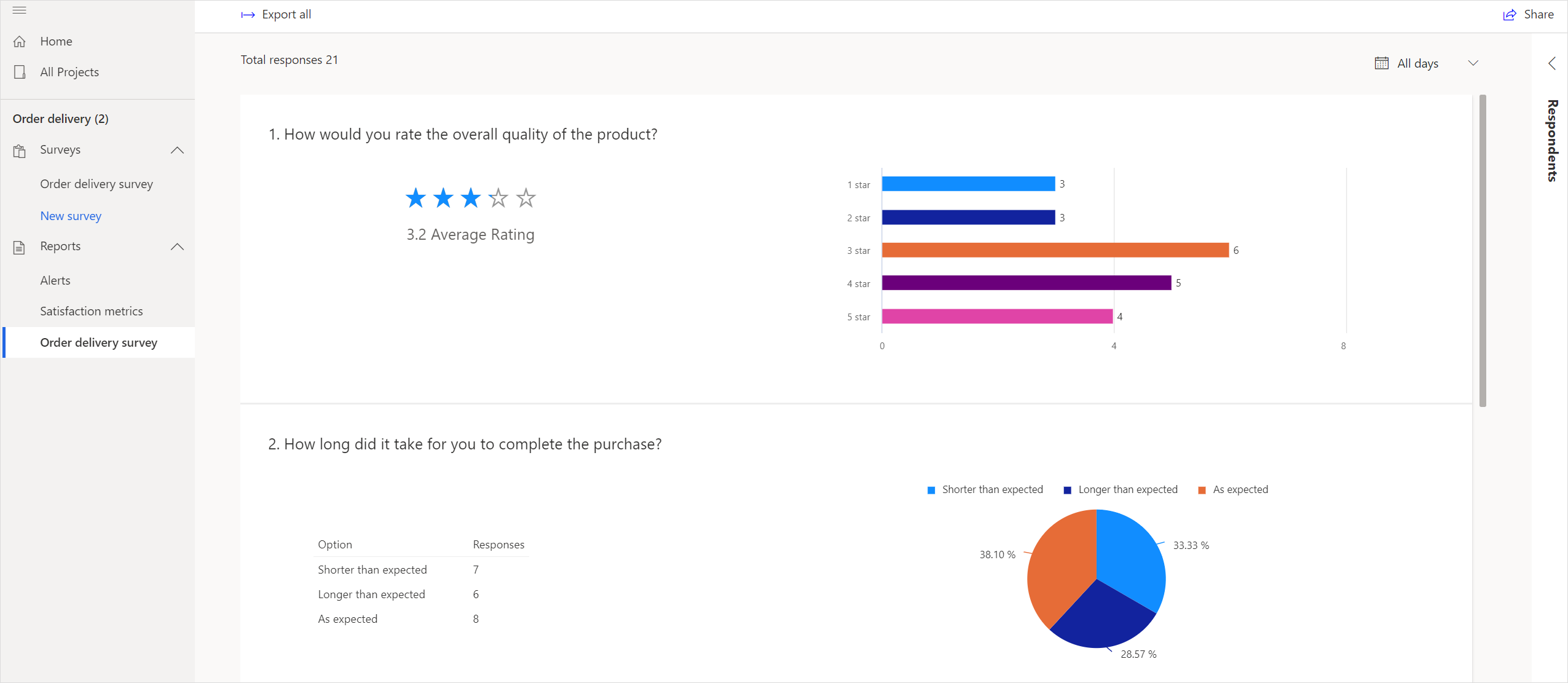
Lihat respons individu
Anda boleh melihat respons individu kepada setiap soalan dalam tinjauan yang dikemukakan oleh responden (dikesan dan tanpa nama).
Untuk melihat respons individu
Buka projek.
Dalam anak tetingkap kiri, pilih nama tinjauan dalam seksyen Laporan .
Pilih Responden di sebelah kanan halaman. Responden dipaparkan dalam panel Responden .
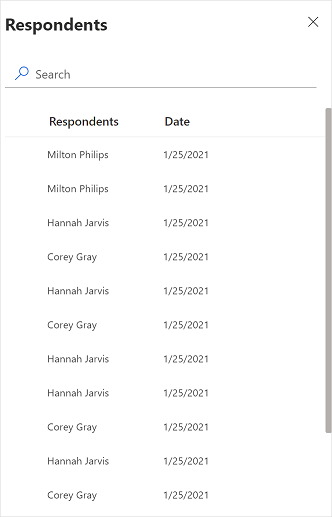
Klik dua kali nama responden untuk melihat respons mereka.
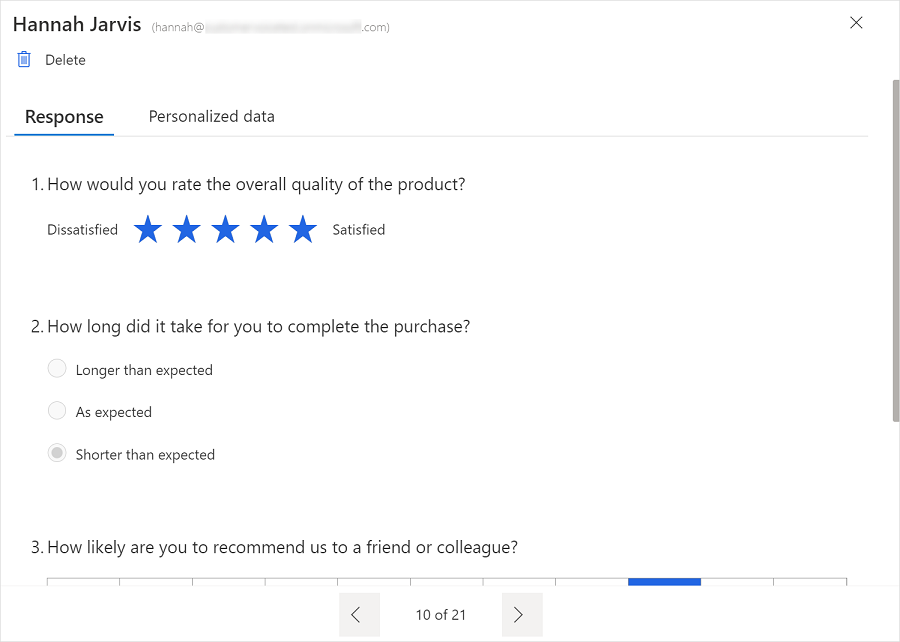
Untuk mencari responden, masukkan nama atau e-mel responden dalam medan Carian .
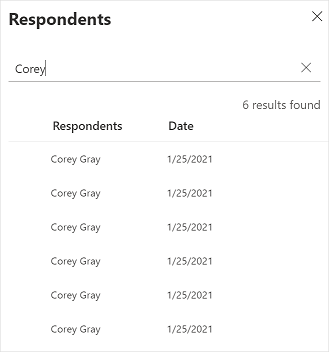
Tapis data dalam carta
Anda boleh menapis data dalam carta menggunakan penapis Sepanjang hari yang tersedia di atas carta. Pilih 7 hari, 28 hari, 90 hari atau julat tarikh tersuai daripada penapis. Ambil perhatian bahawa anda boleh menentukan julat tarikh tersuai untuk maksimum 90 hari.
Eksport respons tinjauan
Anda boleh mengeksport respons tinjauan ke dalam fail Excel atau fail CSV untuk analisis dan pemprosesan lanjut. Setiap soalan dalam tinjauan anda menjadi lajur, dan setiap respons menjadi baris dalam file Excel atau CSV. Jika anda telah menambah pemboleh ubah dalam tinjauan anda, ia juga disertakan dalam fail yang dieksport.
Jika tinjauan anda mempunyai kurang daripada 5000 respons, respons akan dieksport ke fail Excel (. xlsx) secara lalai. Jika tinjauan anda mempunyai lebih daripada 5000 respons, anda boleh memilih untuk mengeksport respons ke fail Excel atau CSV.
Tinjauan dengan kurang daripada 5000 respons
Jika tinjauan anda mempunyai kurang daripada 5000 respons, respons akan dieksport ke fail Excel (. xlsx). Untuk mengeksport respons tinjauan, pilih Eksport di penjuru kiri atas laporan. Pemberitahuan dipaparkan dalam penjuru kanan atas apabila respons dieksport dan selepas eksport selesai.
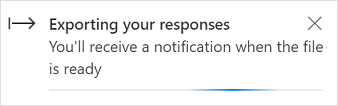
Tinjauan dengan lebih daripada 5000 respons
Jika tinjauan anda mempunyai lebih daripada 5000 respons, anda boleh memilih untuk mengeksport respons ke fail Excel (.xlsx) atau CSV. Jika anda memilih untuk mengeksport respons kepada fail Excel, hanya 5000 respons paling terkini dieksport. Untuk mengeksport semua respons, anda mesti memilih untuk mengeksport respons kepada fail CSV.
Untuk mengeksport maklum balas kaji selidik
Pilih Eksport di penjuru atas kiri laporan. Bagaimana anda mahu mengeksport fail ini? skrin dipaparkan.
Di bawah Pilih format fail, pilih salah satu opsyen berikut:
Excel (5,000 respons terkini): Mengeksport 5,000 respons tinjauan terkini ke fail Excel.
CSV: Mengeksport semua respons tinjauan ke fail CSV.
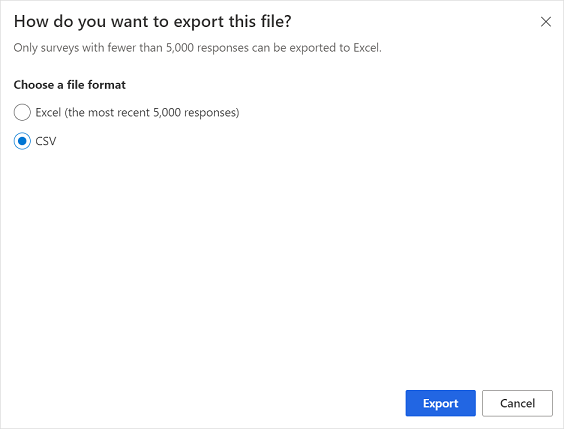
Pilih Eksport.
Pemberitahuan dipaparkan dalam penjuru kanan atas apabila respons dieksport dan selepas eksport selesai. Jika anda memilih untuk mengeksport ke CSV, pemberitahuan mengandungi pautan yang membenarkan anda menghantar fail CSV ke alamat e-mel anda.
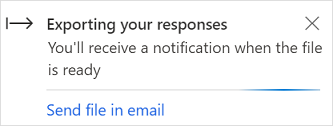
Pilih Hantar fail dalam e-mel dan sahkan alamat e-mel dalam kotak dialog Sahkan alamat e-mel.
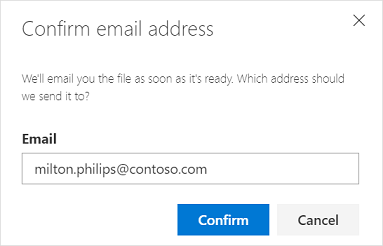
Padam respons tinjauan
Anda boleh memadamkan respons yang anda tidak perlukan lagi. Untuk memadamkan respons tinjauan, buka respons tinjauan individu daripada panel Responden kemudian pilih Padam.
Lihat juga
Maklum balas
Akan datang: Sepanjang 2024, kami akan menghentikan secara berperingkat Isu GitHub sebagai kaedah maklum balas untuk kandungan dan menggantikannya dengan sistem maklum balas baharu. Untuk mendapatkan maklumat lanjut lihat: https://aka.ms/ContentUserFeedback.
Kirim dan lihat maklum balas untuk